近年來,遊戲原聲碟慢慢成爲玩家的心頭好,不少朋友會購買數字版遊戲OST,或者購入實體CD、黑膠來把玩和收藏。尤其是去年《黑神話:悟空》和今年《光與影:33號遠征隊》都發售了實體音樂專輯,受到遊戲愛好者的關注。

上海音數協遊戲博物館的音樂區
----------
筆者作爲遊戲老登,關注和購買遊戲原聲也有十幾年了。今天主要和大家分享如何選購CD播放器、怎麼翻錄CD、如何管理自己的專輯庫。
本文不含任何廣告,所舉遊戲和品牌僅是經驗分享。

筆者最喜歡的兩張原聲CD
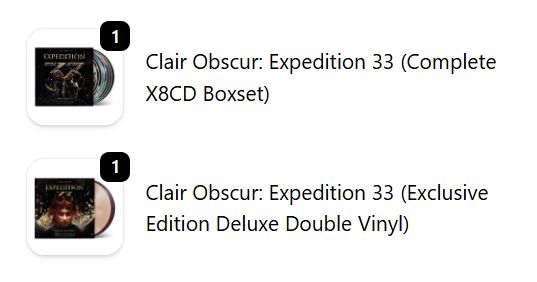
發貨遙遙無期的33遠征隊CD
----------
一、應該買CD播放機還是外置光驅?
大家應該都知道,CD儲存的是數字格式的音頻,如果我們把CD裏面的音頻數據提取出來,那是可以在幾乎任何電子設備上播放的。那我們就要提前想好,到底是需要一個CD播放機,還是要一個外置光驅來讀取就可以了。
買CD播放機:
播放機的最大好處就是比較有欣賞音樂的儀式感。同時,現在蠻多CD播放器造型都比較別緻好看,搭配精美的CD進行把玩,是很有樂趣的。不過目前絕大多數CD播放器是不支持連接電腦來翻錄音頻的,也不能用來刻錄空白光盤,就是純粹的播放器。
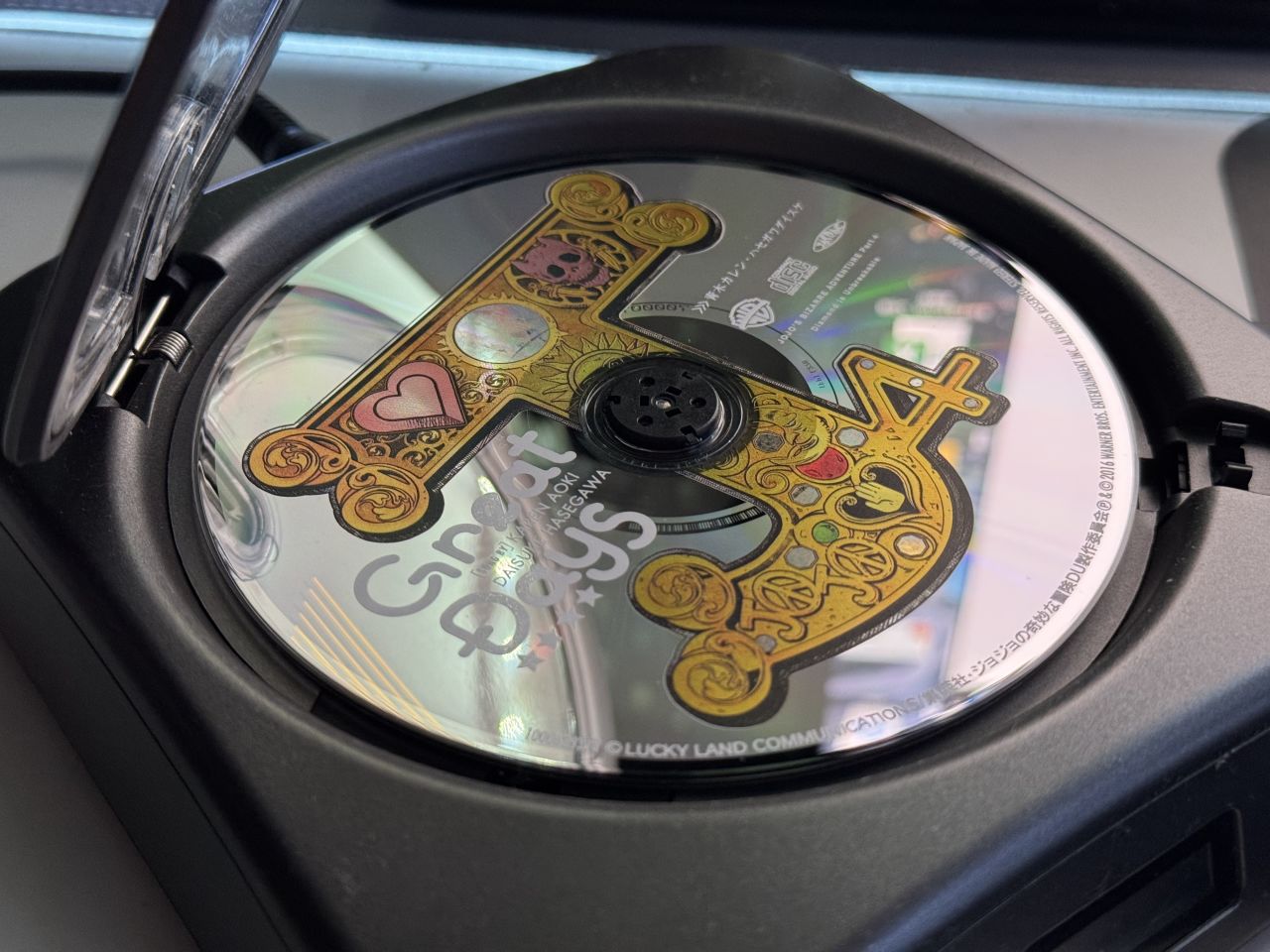
碟片放入播放機很有儀式感
買外置光驅
買外置光驅的目標比較明確,就是要讀取CD並將音樂翻錄到電腦上,以便隨時聽或者拷貝到其他地方播。它不能直接連音箱,得通過電腦才能播放。
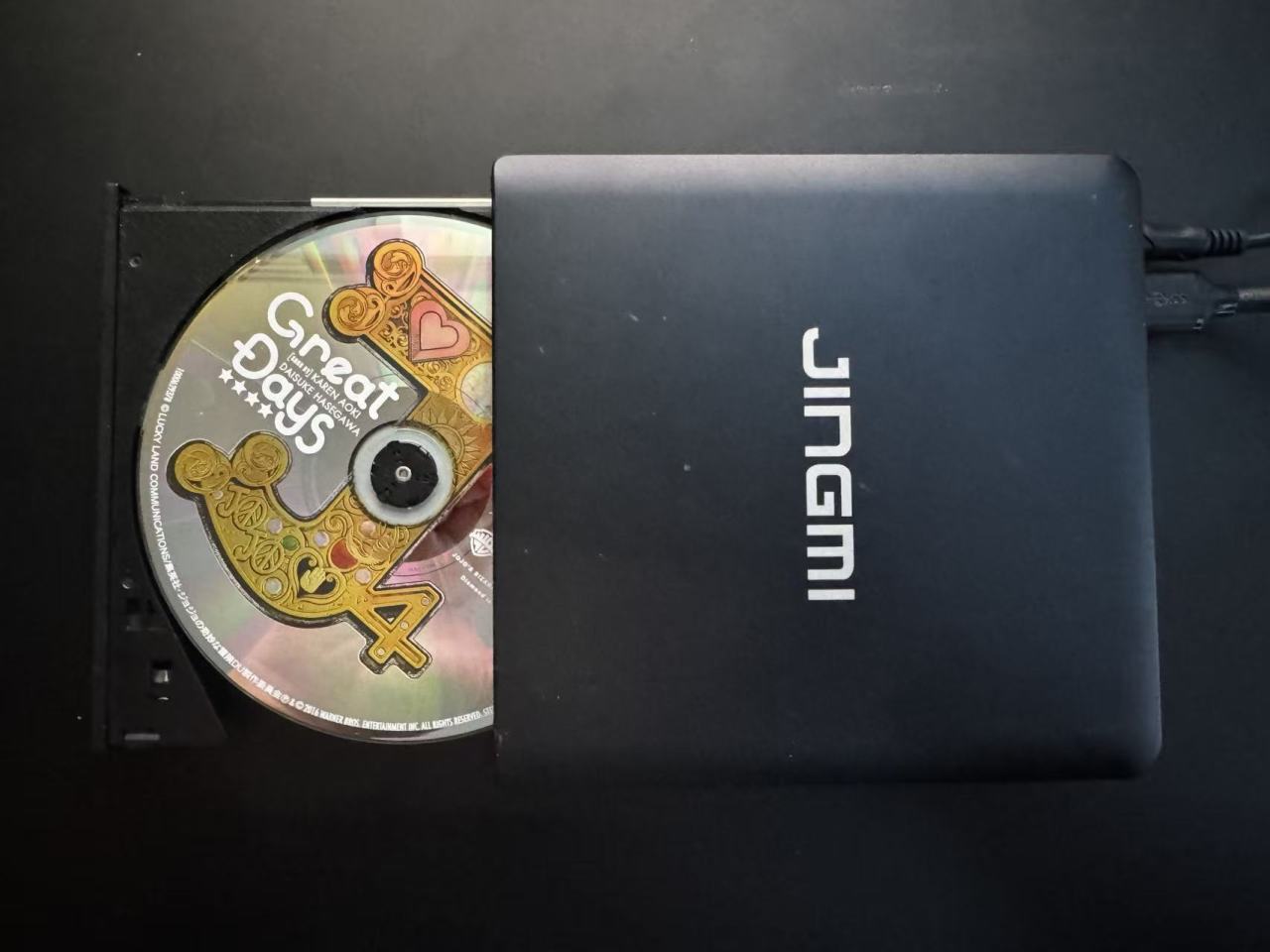
碟片放入光驅很有打工感
也就是說,大部分CD播放機只能播放不能翻錄,外置光驅只能翻錄不能播放。這兩者在功能上是沒法兼得的。目前市面上也有少數款式的CD播放機有翻錄功能,但價格普遍都很貴,這裏就不探討了。
好在目前這兩樣東西都不太貴,尤其是外置光驅,很便宜。
大概的價格
下面列舉一下幾個常見品牌的CD播放機、外置光驅。
【CD播放機】

巫 單曲人生W
這個是筆者目前用的款式,設計比較圓潤,用料厚實,功能極爲簡約。

愛國者A2
這個是筆者之前買來送人的,價格比上面那臺略貴幾十,感覺操控功能多點。

熊貓CD-12
這個是老國產牌子熊貓出的,很小巧,價格才200不到,感覺性價比不錯的樣子。
【外置光驅】
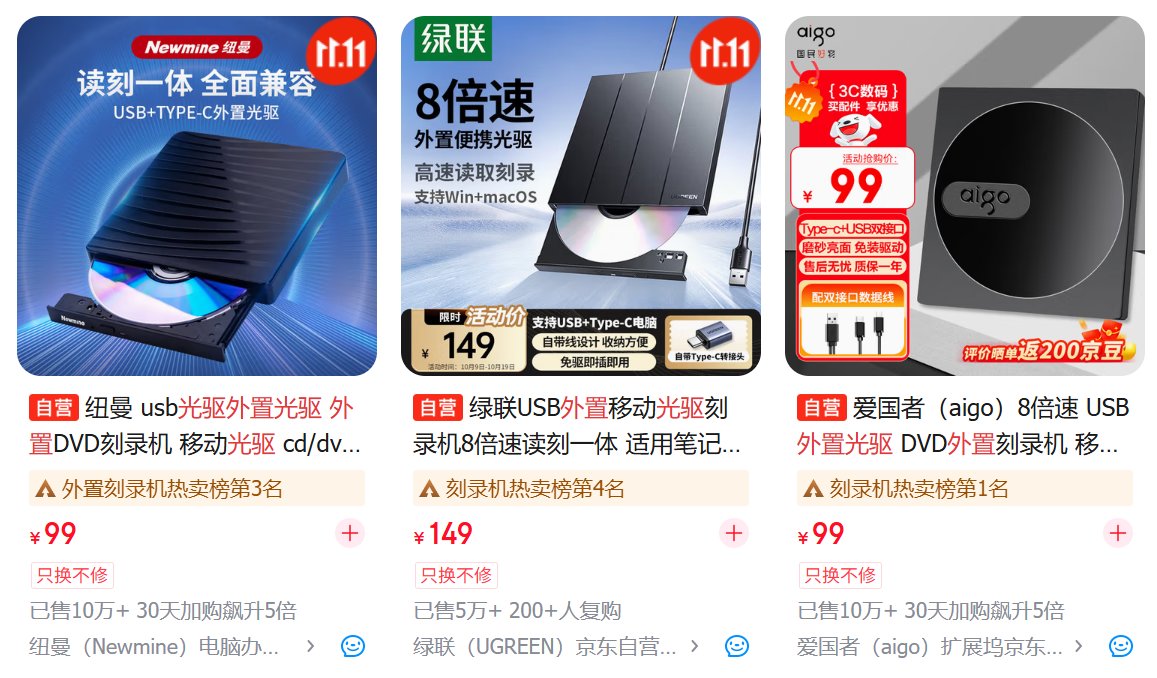
一些常見牌子的外置光驅
外置光驅價格總的來說是比較便宜的。不過買的時候要注意,可能有個過於便宜的款式不帶寫入功能,只能讀取。
----------
二、購買CD播放機的注意事項
顏值
買CD播放機本來就是要有很好把玩體驗,所以一定選一個自己喜歡的外觀!核心功能其實都差不多。
注意看一下供電方式
現在各品牌的CD播放機,有的是USB供電的,有的是DC供電的,要注意分辨一下。USB供電就意味着可以接充電寶、帶USB口的插座、電腦等給它供電,很方便。DC的話則往往要一個插頭,不太方便而且有點佔地方。

用USB(TypeC)供電的款式

用DC供電的款式
看一下是否內置電池
現在不少款式都內置有電池,如果充滿了電可以帶出去或者拿到房間其他地方播放。有時確實會用到。
確認輸出方式
現在絕大多數款式都是支持藍牙和3.5mm輸出的,注意確認一下就行。
----------
用CD播放器播放音樂就不細說了,大家注意看說明書就行。
----------
三、如何方便地翻錄CD和管理專輯
如果你買了一些喜歡的CD,想把它們轉成數字文件,那你需要一個翻錄軟件來管理它。筆者特別推薦使用Windows自帶的舊版MediaPlayer來弄。其實這個音樂管理軟件功能很好很強大。
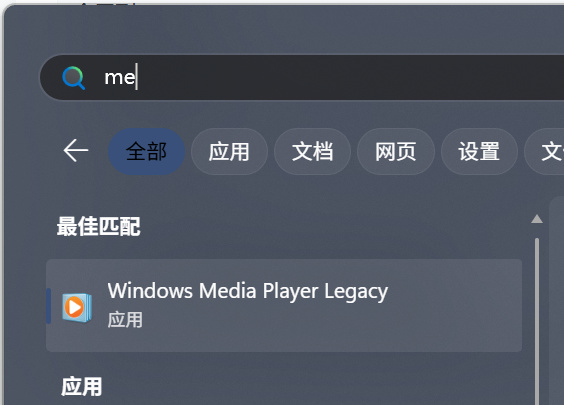
在開始菜單裏面輸入關鍵詞就能找到它
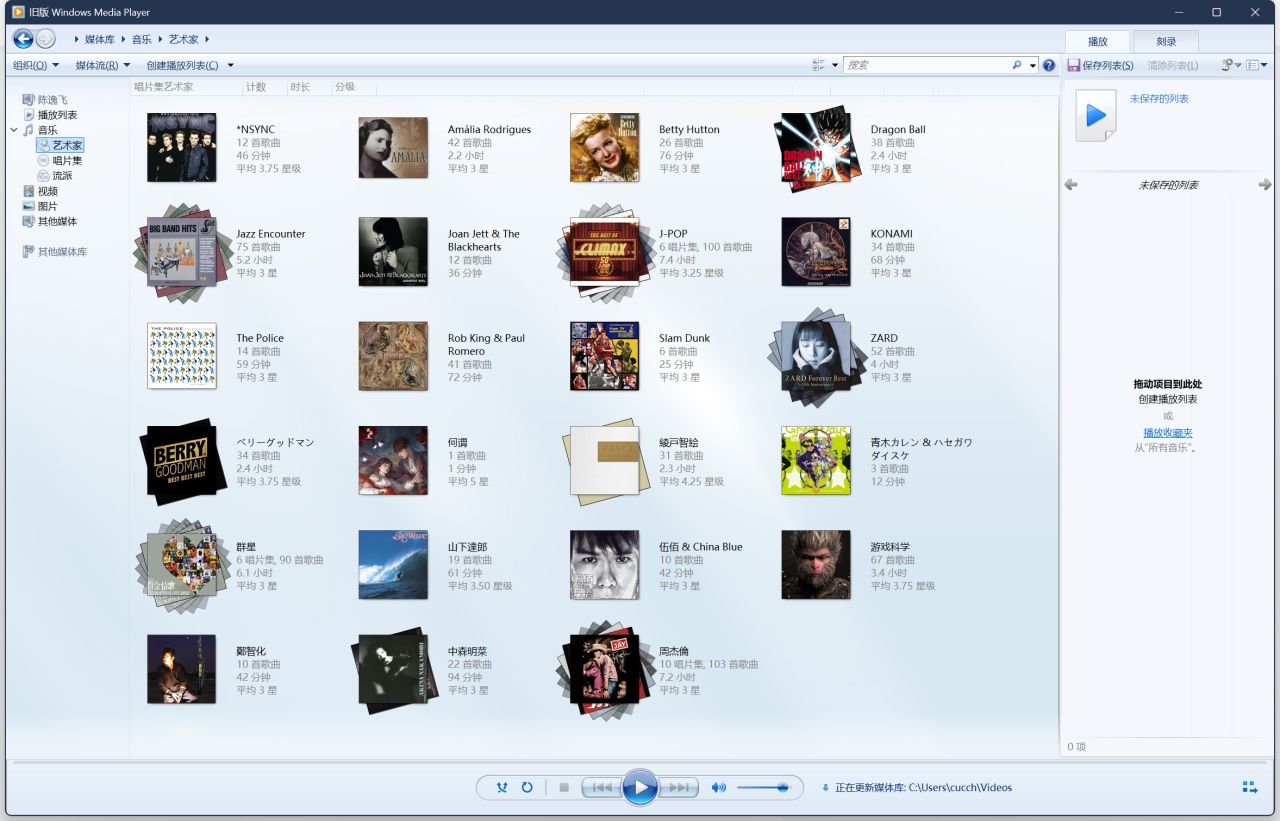
舊版MediaPlayer的界面
舊版MediaPlayer最大的方便之處,就是它能很好的識別你的CD,增加曲目、封面,還能讓你一鍵翻錄下來。接下來說一下步驟:
設置翻錄格式
首先我們進入到軟件的設置裏面,調整翻錄音樂保存的路徑、格式等。建議大家存在默認的音樂路徑裏,方便後續掃描和管理專輯。
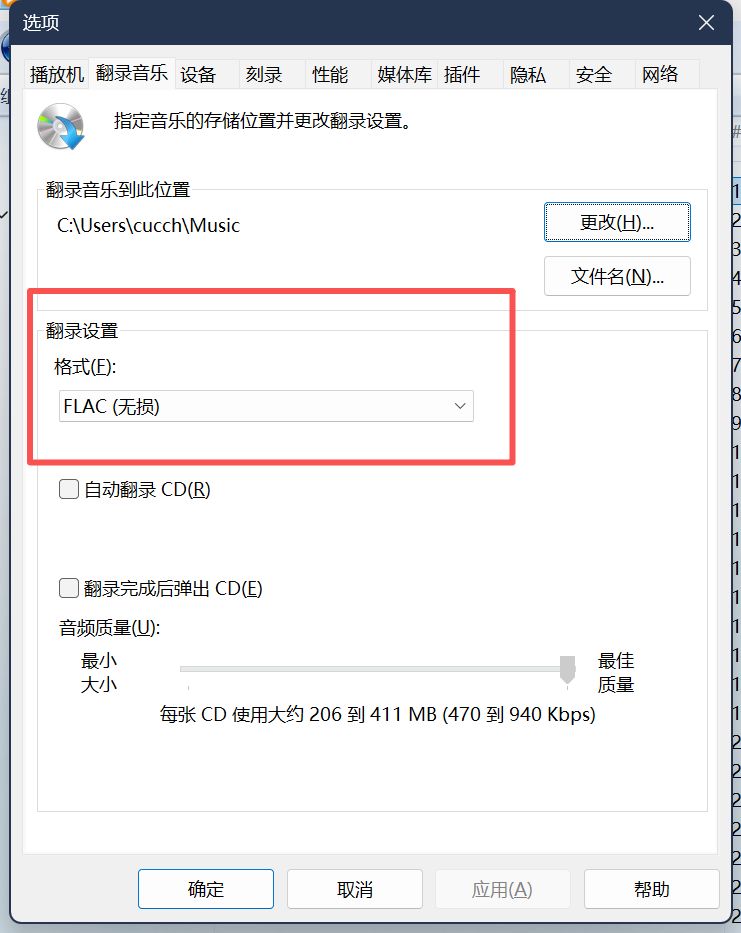
軟件的翻錄設置頁面
放入CD並匹配專輯信息
當我們放入一張CD後,軟件裏會顯示CD的名字、曲目信息之類的。(如果沒檢測到放入的CD,可以退出軟件重進一下)
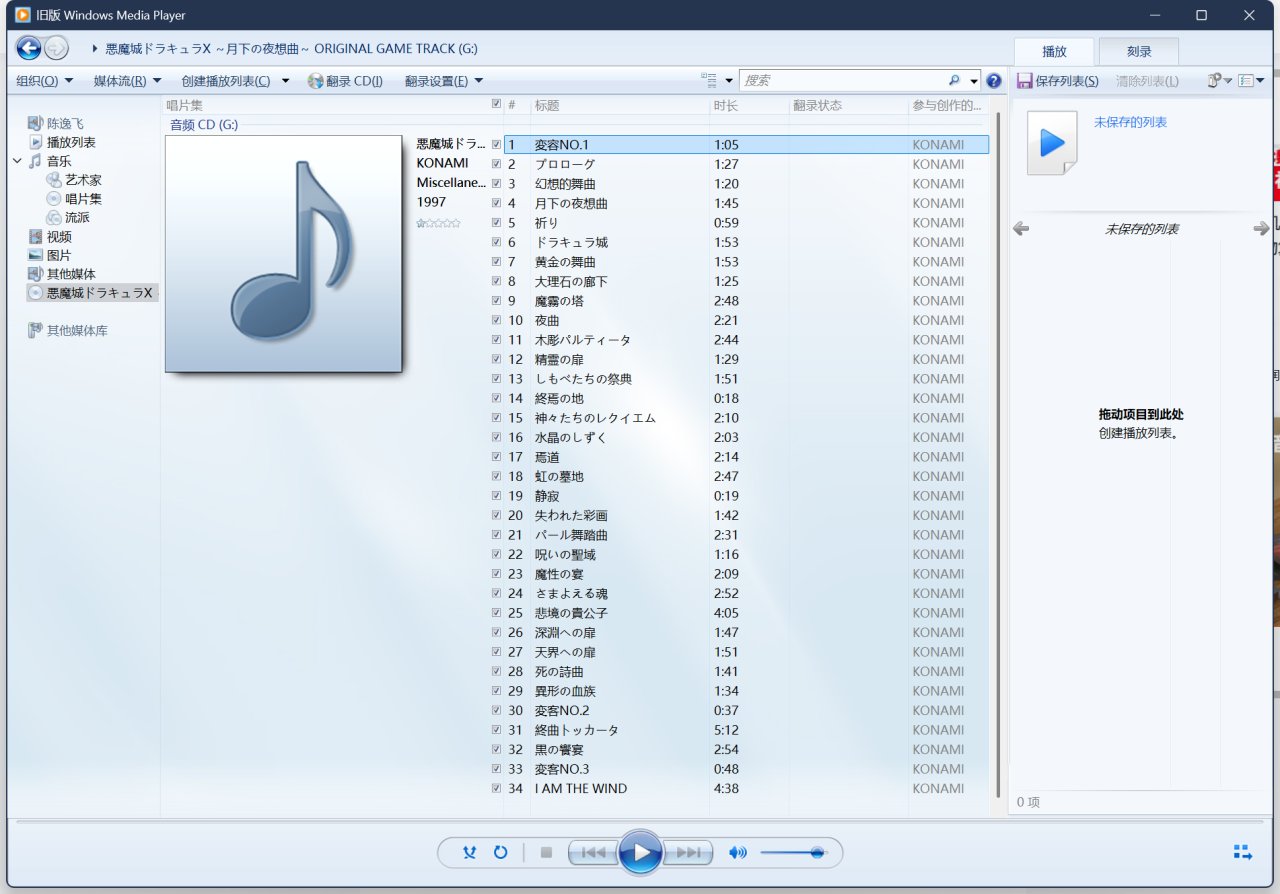
軟件識出了CD內置的信息
如果有的CD因爲一些原因(可能是翻錄的),沒有內置信息,那可以點右鍵選擇查找唱片機信息,軟件會利用曲目的時長作爲線索,來聯網搜索是哪張專輯。搜到以後就會匹配上。
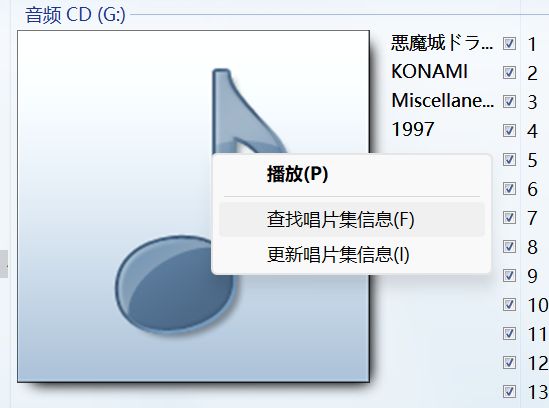
可以右鍵查找唱片信息
翻錄到本地
點擊翻錄按鈕就可以按照此前的設置翻錄CD了。
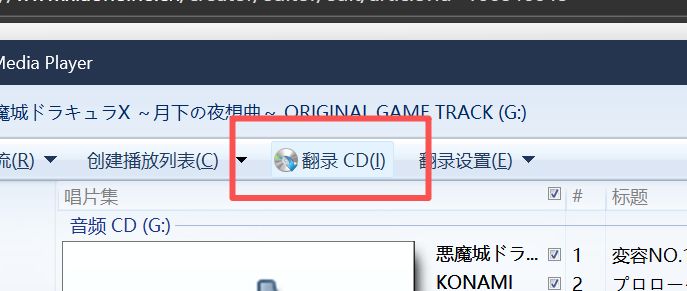
一鍵翻錄!

翻錄的時候會顯示每一首的進度
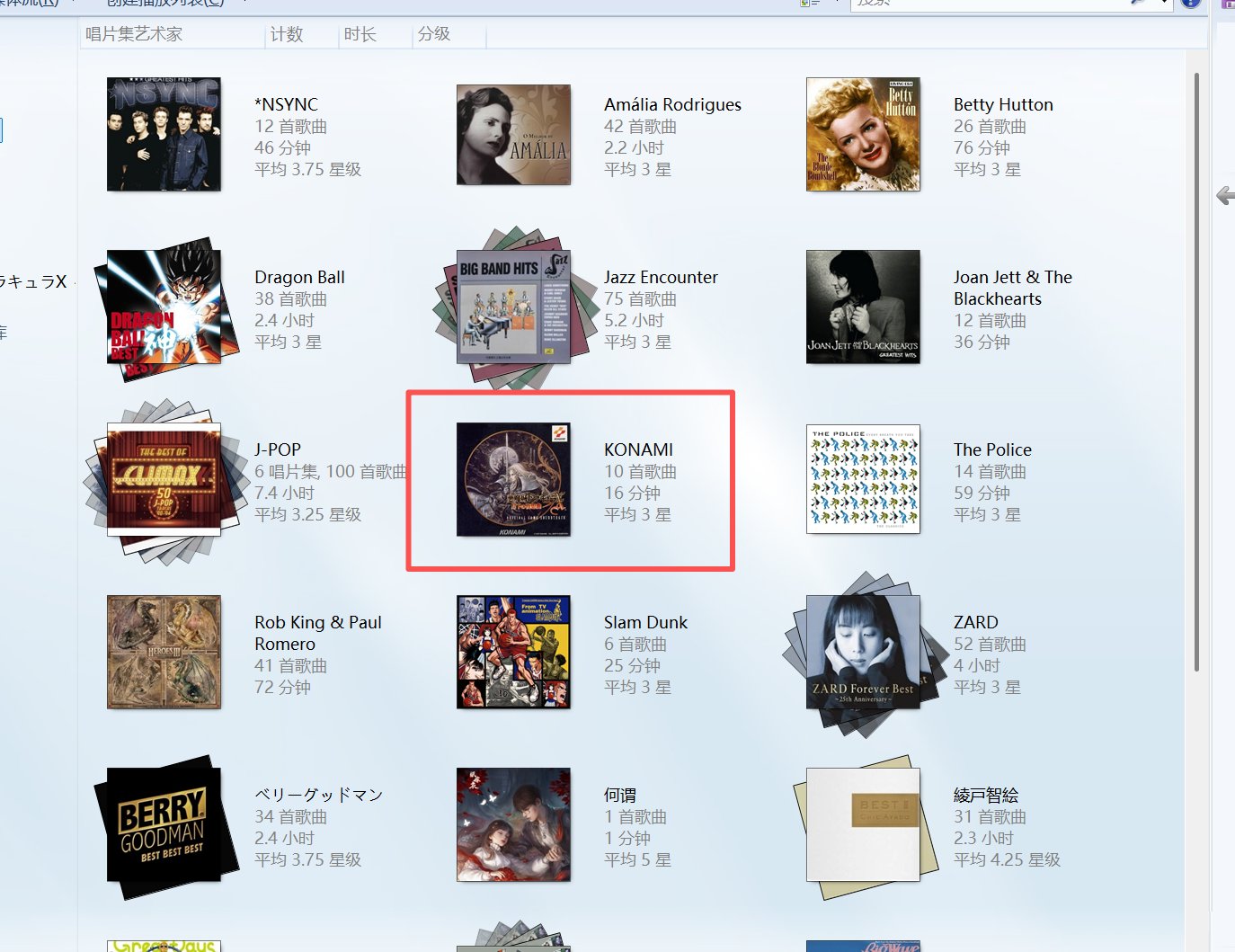
翻錄結束以後,媒體庫裏就會顯示它了
在這裏有一個小細節,就是CD一般是沒有內置封面圖片的,軟件聯網的話會自動幫你搜封面並下載,但有時候也搜不到。這個時候我們可以自己上網找一下封面圖(甚至可以找任意一個圖),用截圖軟件截一個方形圖下來,然後點開媒體庫這張專輯,在封面上右鍵選擇“粘貼唱片集畫面”就可以把你截的圖作爲專輯封面了。
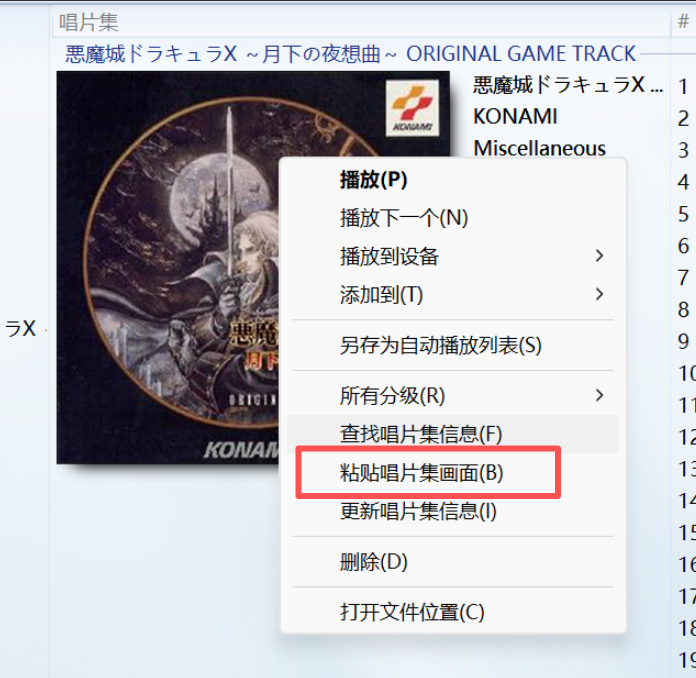
可以自己截圖粘貼喜歡的封面
管理專輯、修改信息和同步
如果你已經翻錄好了一些CD,或者從其他地方複製了帶完整信息的專輯過來(比如從Steam購買的OST),那隻要你放在軟件指定的文件夾裏,都會以專輯的形式出現在舊版MedlaPlayer裏面,方便你管理和欣賞。
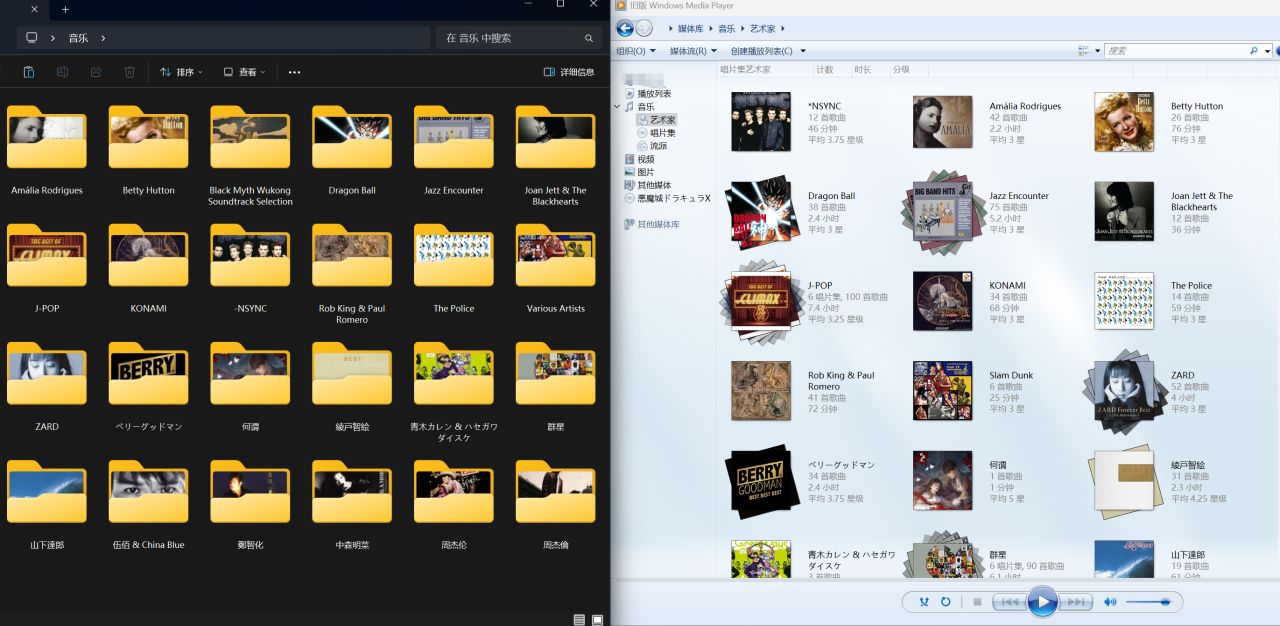
Windows默認的音樂文件夾和軟件同步效果
如果你在軟件裏面手動修改了任何信息,比如專輯封面、作者信息等,在軟件菜單點“應用媒體信息改動”,你修改的信息就會同步寫入到本地文件夾裏面,非常清晰方便。
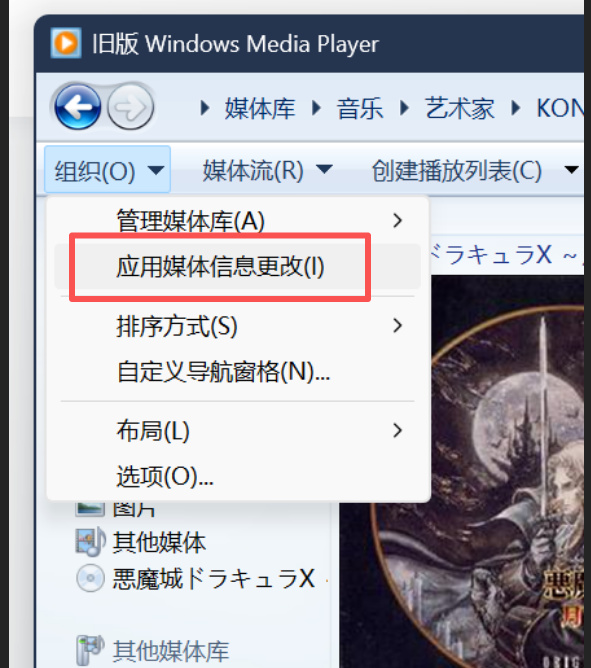
修改後記得應用,不然改不進本地文件裏
管理好你的專輯,你就有了一個信息全面、封面漂亮的無損音樂庫。可以直接拷貝到手機、隨身聽、車機裏面播放。曲目信息、封面都是完整的!
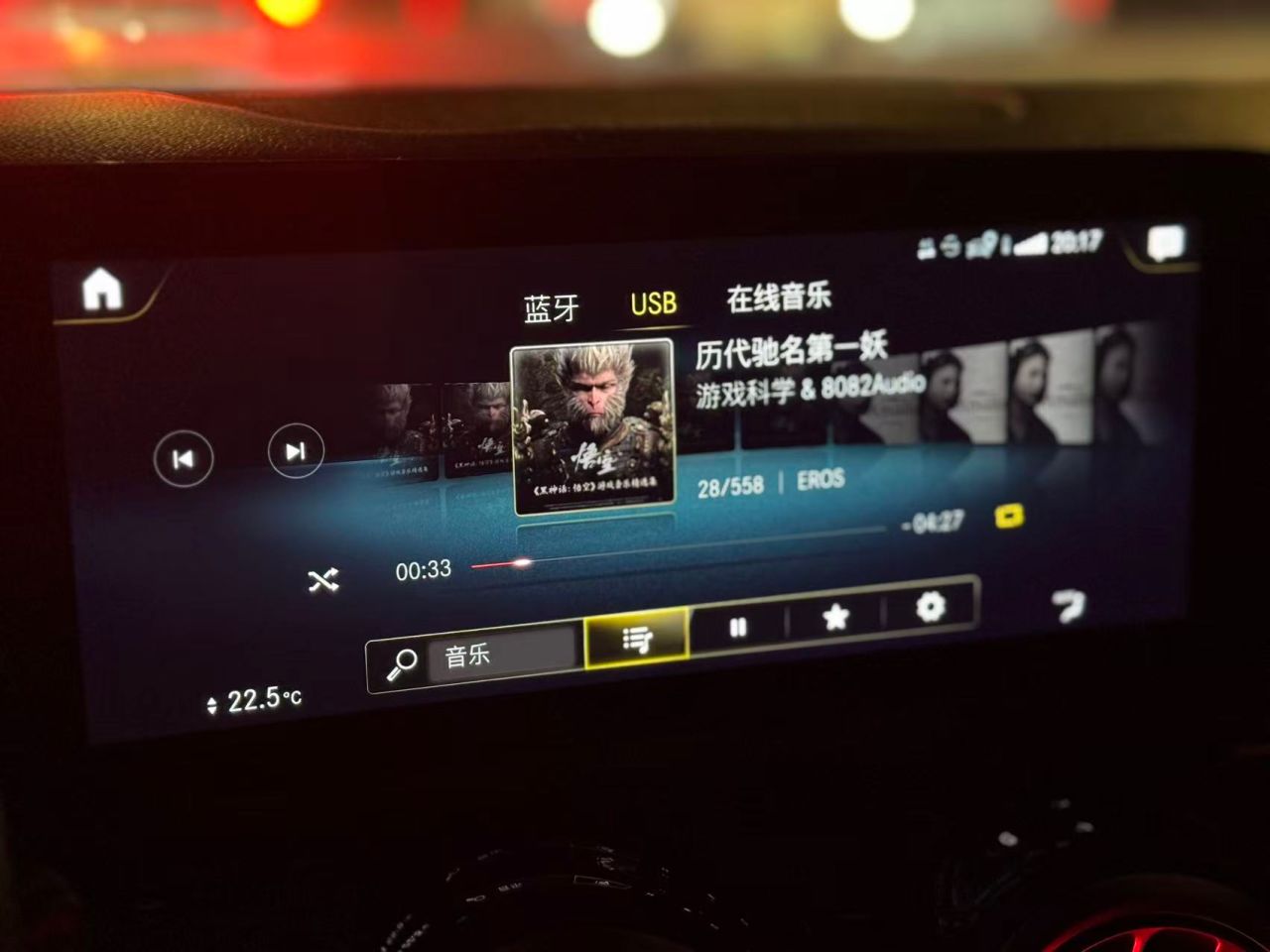
非常舒服!
----------
最後祝大家玩的開心!聽得享受!
----------
更多遊戲資訊請關註:電玩幫遊戲資訊專區
電玩幫圖文攻略 www.vgover.com

















![[12.8]全場史低最後一天,36款佳作即將結束折扣,玄奘極限盤點!](https://imgheybox1.max-c.com/web/bbs/2025/12/07/3816b7388ea310dbfa1d279aeae775bc.png?imageMogr2/auto-orient/ignore-error/1/format/jpg/thumbnail/398x679%3E)
